लॉन्च करने के बाद या आईफोन को पुनर्स्थापित / सिंक करने के बाद आईट्यून्स फ्रीज को ठीक करने के लिए शीर्ष 7 तरीके
कई आईओएस उपयोगकर्ता आईट्यून्स फ्रीज में आ गए हैंआईट्यून्स जैसी समस्याएं अनपेक्षित रूप से क्विट करती हैं, पुनर्स्थापना या सिंक प्रक्रिया के दौरान आईट्यून्स फ्रीजिंग, आईफोन को प्लग करने के तुरंत बाद आईट्यून्स फ्रीज हो जाता है। इसलिए वे कुछ Apple मंचों पर शिकायत करते हैं:
"मेरा iTunes 12.2 लगातार जमा देता है, इसे कैसे हल किया जाए? यह अपडेट के बाद रात में 2 या 3 बार हो रहा है।"
"जब मैं एप्पल टीवी पर एक शो देख रहा हूं, तो आईट्यून्स फिर से जमे हुए थे और" टी लोड कुछ और नहीं कर सकते थे। "
"आईफोन या आईपैड में प्लग करने के तुरंत बाद आईट्यून्स फ्रीज हो जाता है, आईट्यून्स को अनपेक्षित रूप से क्विट्स कैसे ठीक करें?"
यदि iTunes आपके कंप्यूटर के साथ अपने iPhone, iPad या iPod का उपयोग करते समय फ्रीज करता है, तो इसका मतलब है कि एक समस्या है जो संभावित रूप से अन्य परेशानी का कारण बन सकती है। इसलिये, पुनर्स्थापित / सिंक्रनाइज़ करते समय एक फ्रीजिंग iTunes को कैसे ठीक करें आपका सबसे केंद्रित बिंदु बन सकता है। आपको इस परेशानी से छुटकारा पाने में मदद करने के लिए, यह पोस्ट 7 प्रभावी तरीके प्रदान करता है आईट्यून फिक्स मुद्दों को ठीक करता है आसानी से।
- अपने कंप्यूटर पर iTunes के नवीनतम संस्करण को अपग्रेड करें
- USB कनेक्शन की जाँच करें या Apple द्वारा आपूर्ति की गई USB केबल को बदलें
- तृतीय-पक्ष संघर्ष प्लगइन्स की स्थापना रद्द करें
- आईट्यून्स फ़ंक्शन को सामान्य रूप से सुनिश्चित करने के लिए एंटी-वायरस सॉफ़्टवेयर का उपयोग करें
- कंप्यूटर पर बड़े रैम-कब्जे वाले एप्लिकेशन को बंद करें
- सभी आइट्यून्स Problmes को Tenorshare TunesCare के साथ ठीक करें
अपने कंप्यूटर पर iTunes के नवीनतम संस्करण को अपग्रेड करें
आउटडेटेड iTunes सॉफ़्टवेयर संगत नहीं हो सकता हैiOS 10/9/8 से नए iOS डिवाइस के साथ अपग्रेड करें। यह प्रयोग करने की प्रक्रिया के दौरान असंगतता के कारण iTunes को फ्रीज कर सकता है। Apple नियमित रूप से आईट्यून्स सॉफ्टवेयर के अपडेट जारी करता है। सॉफ़्टवेयर एन्हांसमेंट के अलावा, इन अपडेट वर्ज़न में अक्सर रिपोर्ट की गई समस्याओं को ठीक करना शामिल होता है। नवीनतम रिलीज़ किए गए iTunes को डाउनलोड करने और इंस्टॉल करने से iTunes में क्रैश की समस्या का समाधान हो सकता है। आप Apple के वेबसाइट पर आईट्यून्स के नवीनतम रिलीज़ किए गए संस्करण को पा सकते हैं।

USB कनेक्शन की जाँच करें या Apple द्वारा आपूर्ति की गई USB केबल को बदलें
आपके बीच केबल कनेक्शन के साथ एक समस्याiPhone / iPad / iPod और कंप्यूटर के कारण iTunes फ्रीज हो सकता है। एक ढीली या क्षतिग्रस्त यूएसबी केबल आईओएस डिवाइस और आईट्यून्स के बीच उचित संचार में बाधा डाल सकती है। इसके अलावा, आपके कंप्यूटर के USB पोर्ट के साथ समस्या यह है कि उपयोग करने की प्रक्रिया के दौरान आईट्यून्स जमे हुए हो सकते हैं। अधिकांश उपकरणों को ठीक से संचार करने के लिए एक उच्च गति वाले यूएसबी कनेक्शन की आवश्यकता होती है। डिवाइस को कम-स्पीड पोर्ट से कनेक्ट करना, जैसे कि कीबोर्ड। इसके परिणामस्वरूप सिंक्रोनाइज़ेशन प्रक्रिया फ्रीज़ हो सकती है। इस समस्या को ठीक करने के लिए, आप USB केबल की जाँच करना बेहतर समझते हैं ताकि आपके पास Apple-आपूर्ति की गई USB केबल सीधे आपके डिवाइस से कनेक्ट हो।

तृतीय-पक्ष संघर्ष प्लगइन्स की स्थापना रद्द करें
तृतीय-पक्ष प्लगइन्स की स्थापना के कारण हो सकता हैआईट्यून्स के साथ संघर्ष। जब ऐसा होता है, तो आइट्यून्स काम करने में विफल हो सकता है या प्रक्रिया का उपयोग करने के दौरान जम सकता है। आप iTunes को Safe Mode में खोलते समय "Shift-Ctrl" दबाकर समस्या का सत्यापन कर सकते हैं। यदि समस्या बनी रहती है, तो आपको iTunes के कार्यों को पुनर्स्थापित करने के लिए प्लगइन्स की स्थापना रद्द करने की आवश्यकता हो सकती है।
आईट्यून्स फ़ंक्शन को सामान्य रूप से सुनिश्चित करने के लिए एंटी-वायरस सॉफ़्टवेयर का उपयोग करें
आपके कंप्यूटर पर वायरस के कारण iTunes कार्य कर सकता हैग़लती से या लगातार जमने के लिए। वायरस की सफाई से समस्या हल हो सकती है। इससे बचने के लिए एंटी-वायरस टूल का उपयोग करना आपके लिए एक समझदारी भरा निर्णय हो सकता है।

कंप्यूटर पर बड़े रैम-कब्जे वाले एप्लिकेशन को बंद करें
आपके कंप्यूटर पर कुछ एप्लिकेशन इंस्टॉल हो सकते हैंअपने कंप्यूटर के अधिकांश रैम का उपयोग करें। आईट्यून्स खोलने से पहले प्रोग्राम को बंद करने से आईट्यून को संचालित करने की क्षमता बहाल हो सकती है। उदाहरण के लिए, यदि आपका एंटी-वायरस सॉफ़्टवेयर स्कैन चला रहा है, तो आप iTunes को खोलने का प्रयास करने से पहले स्कैन को रोक सकते हैं।
ITunes फ्रीज समस्या को ठीक करने के लिए Tenorshare TunesCare का उपयोग करें
यदि आपका आईट्यून्स अभी भी स्थिर रहता है, तो यह हो सकता हैडेटाबेस के कारण जो आपके iTunes की जानकारी रखता है वह भ्रष्ट है। आईफोन / आईपैड / आईपॉड प्लग करने के तुरंत बाद आईट्यून्स जैसे सभी आईट्यून्स के मुद्दों को ठीक करने के लिए आपके लिए एक पेशेवर बचाव उपकरण है। टेनसहारे ट्यून्सकेयर आपको आईट्यून्स फ्रीजिंग को ठीक करने और धीमे आईट्यून्स को आसानी से गति देने के लिए 1-क्लिक का विकल्प प्रदान करता है।
चरण 1: Tenorshare TunesCare चलाएं और कंप्यूटर पर अपने iTunes को ठीक करने के लिए "सभी iTunes समस्याएँ ठीक करें" पर क्लिक करें।
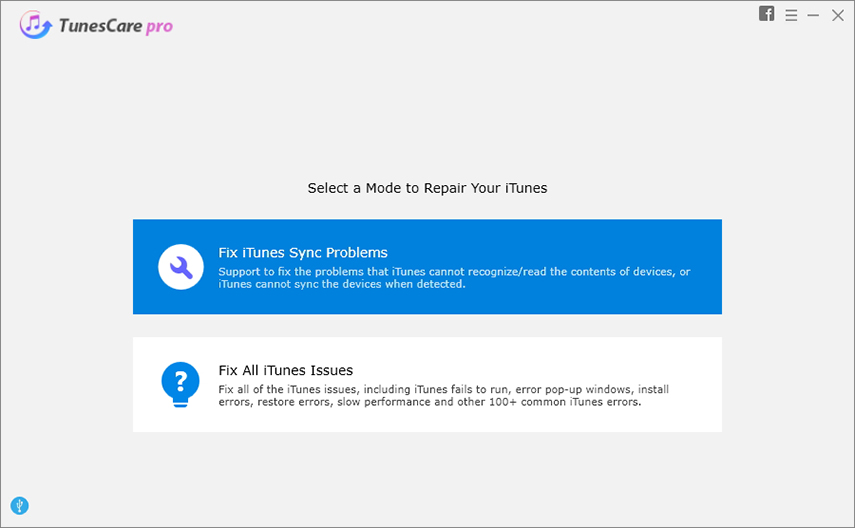
चरण 2: मरम्मत के लिए iTunes ड्राइव डाउनलोड करना शुरू करने के लिए "मरम्मत iTunes" पर क्लिक करें।

चरण 3: iTunes के लिए रिपेयरिंग ड्राइव डाउनलोड करने के बाद, Tenorshare TunesCare स्वचालित रूप से आपके आईट्यून्स की मरम्मत शुरू कर देगा। मरम्मत करने के बाद, आपका iTunes पूरी तरह से काम करेगा।
उम्मीद है कि ऊपर दिए गए समाधान आपको बचा सकते हैं। आप अधिक देखने के लिए और https://www.tenorshare.com/fix-itunes/index.html पर जानने के लिए यहां उल्लेख कर सकते हैं।









